3dmax制作虐杀原形角色实例(3)
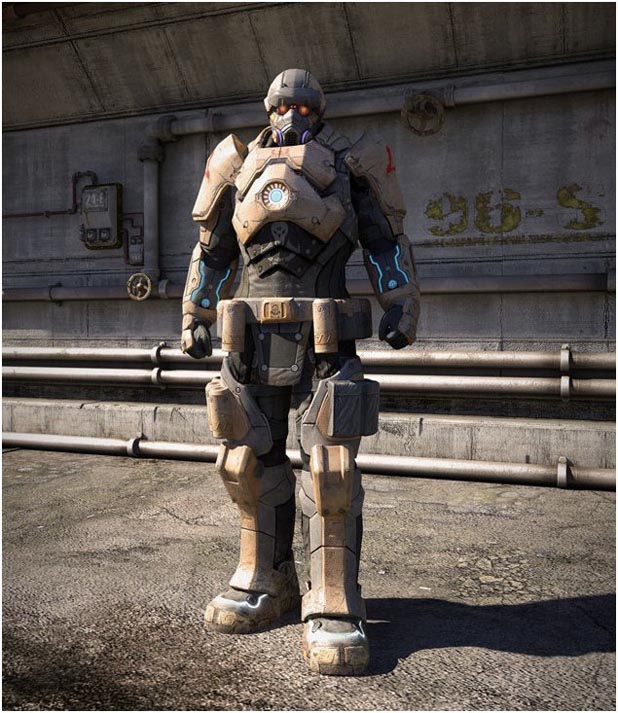
介绍
大家好,我叫Won Gyo Lee,我接下来给大家介绍下我创建"Prototype A" 的过程.我会将教程的重点放在怎样制作一个详细的标准贴图,希望大家能觉得这个教程很有趣!
概念
这个作品所讲述的是在不久的将来,一个巨大的互联网公司想要使用军队来垄断特殊的资源,所以他们制造了很多战争虐杀机器人,这个角色就是战争机器人中的一个。
工作开始的时候,我收集了很多相关的图片作参考用(图01)
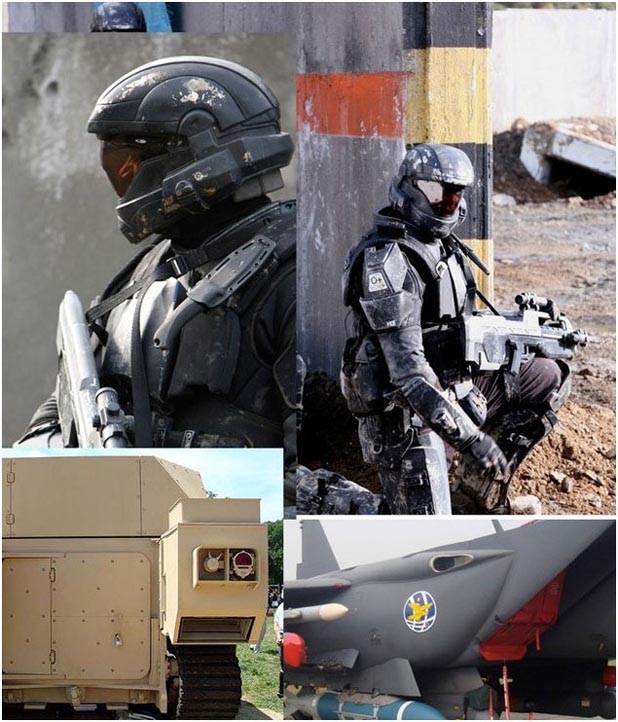
图 01
建模
建模的时候,我通常先创建一整个的粗糙的身体,然后将它分成坚硬的表面部分和雕刻的部分(图02)。

图 02
接下来的步骤是在3ds Max中制作一个坚硬表面的模型,并用ZBrush 对一些部分进行雕刻。(图03a – 03b).

图03a

图03b
我把模型转化成低模,这样这个角色就可以应用到游戏中了。(图04).
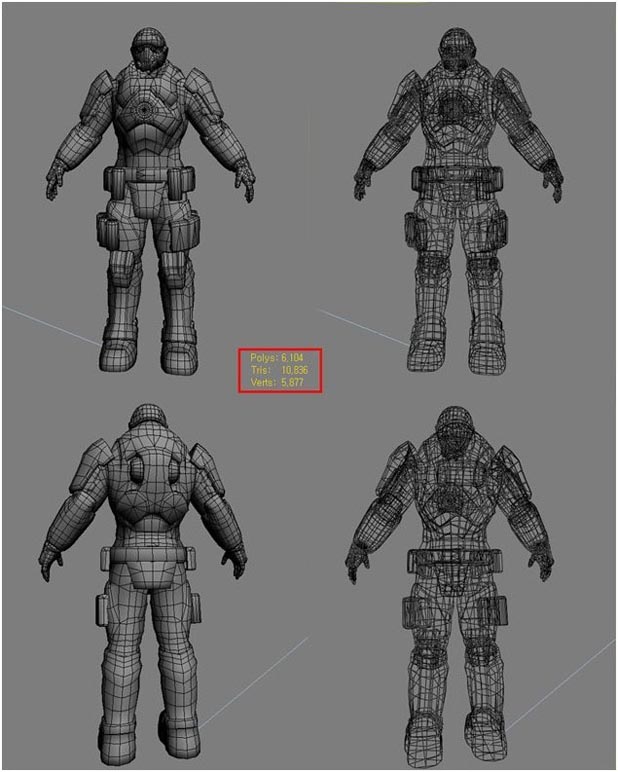
图04
贴图
我使用Render To Texture 功能提取出完成的贴图文件、阻塞贴图文件,漫反射贴图文件和标准贴图文件。然后我制作了纹理,但是我不打算在这个步骤继续制作细节。
我想要创建一个更加详细的标准贴图,所以我使用了额外的凹凸选项,我将碰撞贴图放置到这个位置,然后用低模提取出碰撞标准贴图。 (图05)
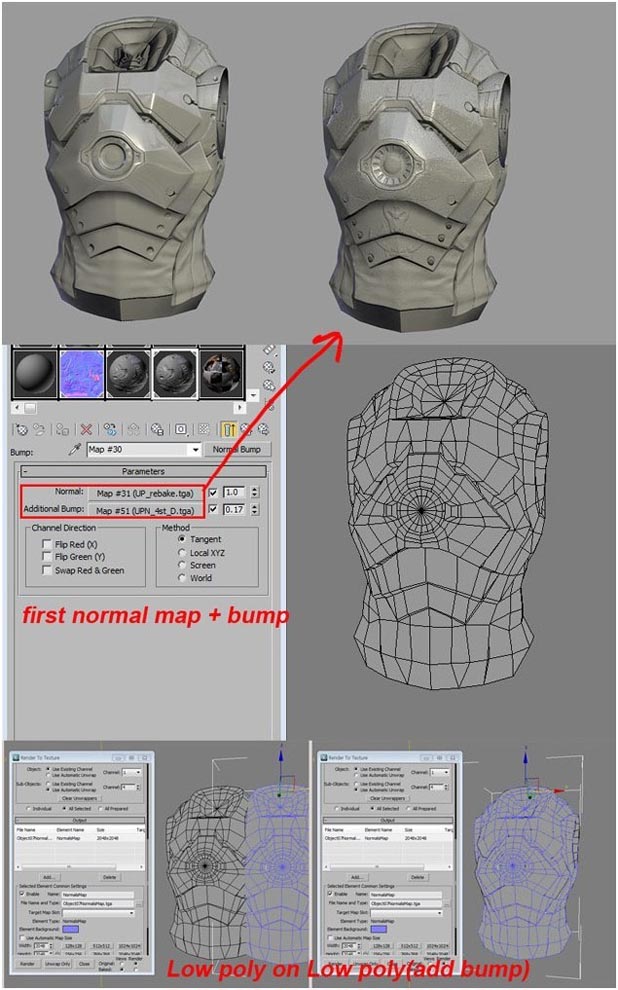
图05
如果你拿这个和前面第一个标准贴图相比,你就可以看到,第二张标准贴图包含了碰撞细节。如果你觉得这个过程太复杂了,你也可以在PS中使用一个标准的填充达到这种效果。但是我个人觉得我的这种方法更好一些。(图06)
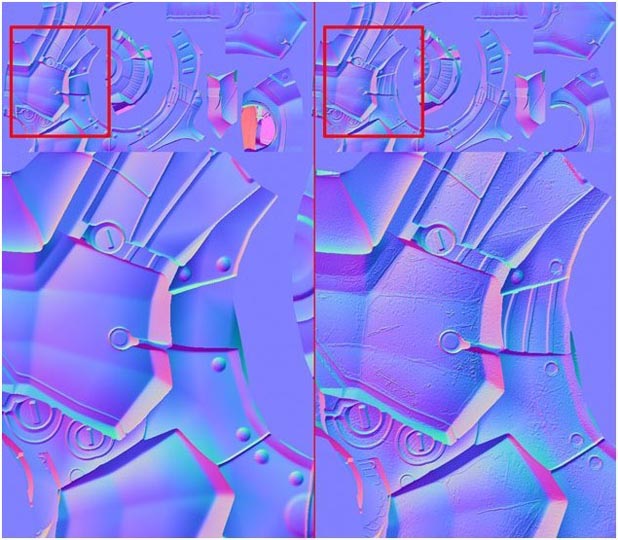
图 06
增加作品的质量是非常重要的,下面的就是我做的低模,也就是我的最终标准贴图。(图07)

图 07
灯光和渲染
我需要做很多的测试,这样才能找到最适合的材质和灯光效果。(图08)
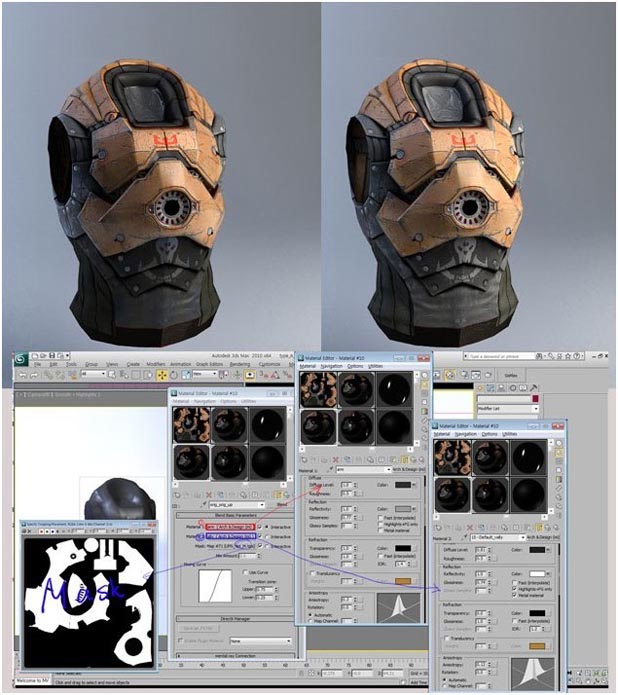
图 08
我想要制作一个白天的光线效果,所以我使用了mental ray 里面的“daylight”功能。我需要改变一些环境选项,这给我的工作带来了一些麻烦和挑战,但是我最终发现了应用到我的场景的最好的选项。这就是我的环境设置和GI 选项的参考值。(图09)
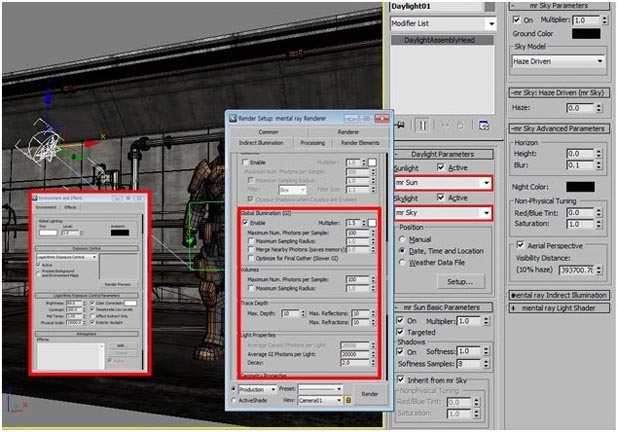
图 09
最后,我在PS中合成了灰色光线,调整了色彩平衡(图10)
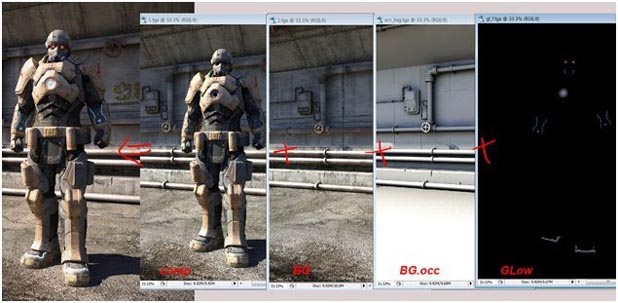
图10
这就是最终效果图 (图11).
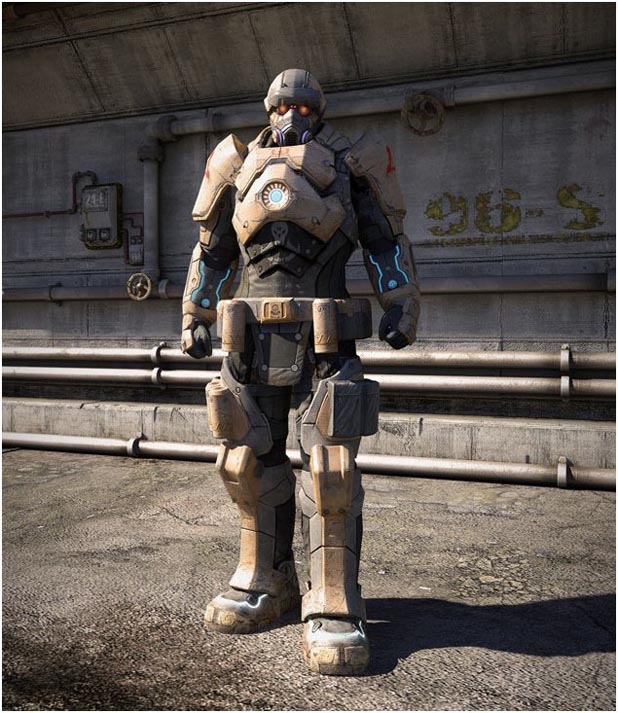
图11
谢谢你观看这个教程,如果你有什么问题,欢迎留言,我们很乐意给您解答。
学习 · 提示
相关教程



